Antigamente, as pessoas tendiam a assistir a vídeos e filmes em DVD no computador. Hoje em dia, as pessoas relaxam com o leve iPad.
Porém, é fácil colocar vídeos no iPad, fica mais difícil assistir DVD no iPad.
Por quê?
O iPad foi projetado sem nenhuma unidade de DVD e você não pode inseri-lo em um disco de DVD para reprodução de DVD.
O que é pior, você pode descobrir que não há nenhum reprodutor de DVD externo para iPad Pro, Air ou mini.
Como reproduzir DVD no iPad?
É disso que falaremos mais adiante, como assistir filme em DVD no iPad.
Mantenha o paciente para procurar o guia Passo a Passo da seguinte forma.
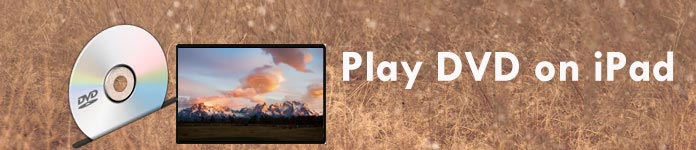
Para reproduzir filmes em DVD no iPad, você precisa converter DVD para formatos de vídeo compatíveis com iPad. Aiseesoft Video Converter Ultimate é o software de ripagem de DVD que você precisa exatamente.
Ele lida com vários arquivos de DVD, como DVD caseiro, pastas de DVD, imagens ISO, etc. Além disso, ele move CSS de DVD protegido comum, UOP, RCE, Sony ARccOS, código de região, UOPs, APS, RCE, etc.
Atenção: O recurso de cópia de DVD funciona apenas para uso pessoal, não para uso comercial.
Agora, vamos verificar as etapas de conversão de DVD para vídeo para iPad.
Passo 1. Baixe o ripador de DVD
Baixe gratuitamente este software de conversão de vídeo de DVD para iPad em seu computador. Instale e execute-o imediatamente. Enquanto isso, insira o disco de DVD na unidade do computador.
Passo 2. Carregar filme em DVD
De volta a este software, clique no menu suspenso de "Carregar disco" e selecione "Carregar disco de DVD" para carregar filmes em DVD neste software.

Dos modos de carregamento fornecidos, Modo de Navegação e Modo de Analisador, selecione o primeiro. Se não carregar, tente com o outro modo.
Passo 3. Converter DVD em vídeo
Clique no arquivo de DVD e selecione o formato de saída na lista suspensa de "Perfil". Você pode definir o formato de saída um por um ou "Aplicar a todos".
Aqui você pode inserir os formatos compatíveis com iPad (.264, MP4, M4V, MOV, MPEG-4 e M-JPEG) ou selecionar um formato de filme da saída do "Apple iPad".
Em seguida, clique em "Converter tudo" para começar a copiar o vídeo do DVD para o iPad.
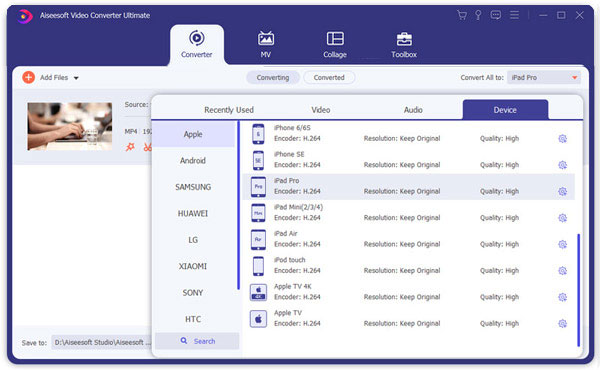
Depois de copiar o vídeo do DVD para o iPad, é hora de colocar o filme do computador no iPad.
O iTunes é a primeira ferramenta em que a maioria dos usuários pode pensar.
Passo 1. Execute o iTunes no computador. Clique em "Arquivo" > "Adicionar arquivo à biblioteca" > Abra a pasta do filme em DVD convertido e selecione os arquivos de filme que deseja assistir no iPad.
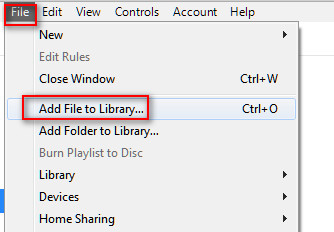
Passo 2. Conecte seu iPad ao computador e ele será detectado pelo iTunes automaticamente. (O iPad não está conectado ao iTunes)
Clique no ícone do iPad, navegue até "Filmes" na seção "Configurações" > Marque "Sincronizar filmes" > Marque "Remover e sincronizar" na janela pop-up > Selecione os filmes que deseja copiar para o iPad e "Aplicar" > "Sincronizar e substituir" para começar a mover os filmes do computador para o iPad.
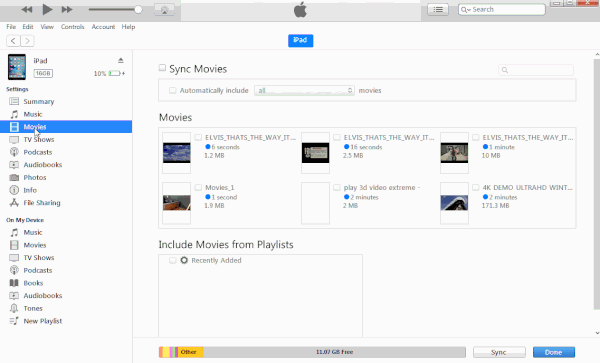
Nota: O iTunes permite que você transfira filmes para o iPad gratuitamente. No entanto, você descobrirá que seus filmes no iPad originalmente serão substituídos pelos filmes em DVD sincronizados do computador.
Não gosto disso?
Apenas tente o próximo método aqui.
MobieSync é o software de transferência de filmes do iPad, que ajuda você a transferir filmes do computador para o iPad sem substituir os dados existentes. Além disso, beneficia muito você:
Agora, vamos seguir os Passos abaixo para copiar filmes em DVD do computador para o iPad.
Passo 1. Baixe gratuitamente este software em seu computador, instale e execute-o. Ainda assim, conecte seu iPad ao computador com o cabo USB.
Passo 2. Clique em "Vídeos" na barra lateral esquerda e selecione a pasta do filme para armazenar o filme em DVD.
Passo 3. Clique no botão Adicionar para abrir o filme em DVD convertido e comece a adicionar diretamente ao iPad.
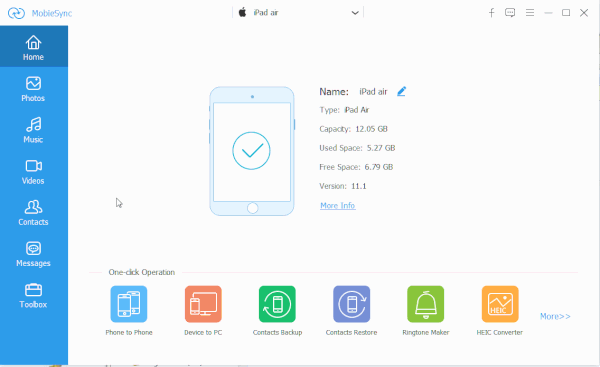
Conclusão
Aqui, vamos olhar para trás nesta página.
Esta página mostra a maneira mais fácil de reproduzir DVD no iPad. Você precisa usar o conversor de DVD para vídeo para copiar formatos de filme compatíveis com DVD para iPad e, em seguida, basta adicionar filmes em DVD ao iPad para facilitar a reprodução.
Pronto para reproduzir seu filme em DVD no iPad?